
در بعضی موارد ، هنگامی که می خواهید یک فایل یا پوشه را از یک درایو فلش USB کپی یا برش دهید ، ممکن است با یک پیام خطای I / O روبرو شوید. در زیر اطلاعاتی در مورد چگونگی رفع این خطا پیدا خواهید کرد.
چرا I / O از کار می افتد و چگونه آن را برطرف کنیم
ظاهر این پیام نشان دهنده یک مشکل ، سخت افزاری یا نرم افزاری است. اگر همه چیز با دلیل سخت افزاری بسیار واضح است (سلول های حافظه از کار می افتند) ، پس با مشکلات نرم افزار همه چیز خیلی ساده نیست. بنابراین ، قبل از ادامه یكی از روشهای عیب یابی ، باید با استفاده از یكی از روشهای ارائه شده در این مقاله ، درایو فلش خود را بررسی كنید. سپس بسته به نتایج به دست آمده ، راه حل مناسب را انتخاب کنید.
روش 1: قالب در سیستم پرونده ای دیگر (از بین رفتن داده ها)
یکی از شایع ترین دلایل بروز مشکل I / O در درایو فلش USB خرابی سیستم فایل است. این امر به دلایل بسیاری اتفاق می افتد: استخراج نادرست ، فعالیت ویروس ، خطاها در سیستم عامل و غیره. ساده ترین راه حل برای این نوع مشکل ، قالب بندی رسانه ها ، ترجیحا برای سیستم پرونده دیگر است.
توجه! این روش تمام داده های ذخیره شده در فلش USB را پاک می کند! اگر می خواهید فایل ها را ذخیره کنید ، به روش های 2 و 3 توجه کنید!
- درایو فلش USB را به رایانه وصل کنید و صبر کنید تا سیستم توسط آن تشخیص داده شود. سیستم پرونده ای که در حال حاضر توسط فلش درایو استفاده می شود را بررسی کنید - باز کنید "رایانه"درایو خود را در آن پیدا کنید و بر روی آن راست کلیک کنید.

مورد را انتخاب کنید "خواص". در پنجره ای که باز می شود ، به آن توجه کنید سیستم فایل.
تفاوت های اصلی بین سیستم های پرونده در انتخاب برای آنها وجود دارد. - یکی از روشهای ارائه شده در مطالب زیر را قالب بندی کنید.
بیشتر بخوانید: طرز تهیه فلش مموری USB
در این حالت ، شما باید یک سیستم پرونده متفاوت را انتخاب کنید. به عنوان مثال ، اگر جریان فعلی NTFS است ، آنرا فرمت کنید تا exFAT یا حتی FAT32.
- در پایان فرآیند ، فلش مموری USB را از رایانه شخصی جدا کنید ، حتما از حذف ایمن استفاده کنید. برای این کار ، نماد ابزار را برای استخراج ایمن در سینی پیدا کنید.

بر روی آن راست کلیک کرده و را انتخاب کنید "استخراج".
سپس درایو را دوباره وصل کنید. مشکل حل خواهد شد
ساده ترین راه همیشه مناسب ترین نیست - برای مثال ، کاربرانی که می خواهند پرونده های خود را ذخیره کنند ، کمکی نخواهند کرد.
روش 2: یک تصویر درایو فلش ایجاد کرده و سپس قالب بندی کنید (ذخیره داده)
در اکثر موارد ، با مشاهده پیام خطای I / O در درایو فلش USB ، شما قادر نخواهید بود به داده های ذخیره شده روی آن به روش های معمولی دسترسی پیدا کنید. با این وجود روشی وجود دارد که به ذخیره حداقل برخی از پرونده ها کمک می کند - این یک تصویر از فلش درایو است: یک کپی مجازی از ساختار سیستم فایل و تمام اطلاعات موجود در آن. یکی از ساده ترین روش ها برای ایجاد تصویر استفاده از ابزار کپی HDD Raw است.
دانلود ابزار کپی HDD خام
- ما این نرم افزار را راه اندازی می کنیم ، حتما به عنوان یک مدیر عمل کنید. اولین قدم پذیرش توافق نامه مجوز است.

سپس فلش مموری را که توسط برنامه تشخیص داده شده است انتخاب می کنیم و فشار می دهیم "ادامه". - برای ذخیره تصویر درایو فلش به عنوان مورد ، موردی را که در تصویر مشاهده می کنید ، انتخاب کنید.

یک پنجره ظاهر می شود "اکسپلورر" با انتخاب مکانی که می توانید نسخه را ذخیره کنید. هر نوع مناسب را انتخاب کنید ، اما قبل از این در لیست فراموش نکنید نوع پرونده گزینه تنظیم شده "تصویر خام": فقط در این حالت یک کپی کامل از درایو فلش دریافت خواهید کرد. - با بازگشت به پنجره اصلی CDR Raw Copy Tool ، کلیک کنید "ادامه".

در پنجره بعدی باید روی دکمه کلیک کنیم "شروع" برای شروع فرایند کلون کردن فلش درایو.
این می تواند به خصوص برای رسانه های حجیم مدت زمان زیادی طول بکشد ، بنابراین آماده صبر کردن باشید. - در نتیجه ، ما از تصویر درایو فلش به عنوان فایل با پسوند IMG بدست می آوریم. برای اینکه بتوانیم با تصویر کار کنیم ، باید آن را سوار کنیم. برای این کار بهتر است از UltraISO یا Daemon Tools Lite استفاده کنید.
جزئیات بیشتر:
نحوه نصب تصویر در UltraISO
یک تصویر دیسک را در Daemon Tools Lite سوار کنید - مرحله بعدی بازیابی فایل ها از تصویر دیسک است. می توانید از برنامه های ویژه استفاده کنید. دستورالعمل های زیر نیز برای شما مناسب است:
جزئیات بیشتر:
راهنمای بازیابی کارت حافظه کارت
نحوه بازیابی داده ها از هارد دیسک - پس از اتمام تمام دستکاری ها ، درایو فلش USB می تواند قالب بندی شود ، ترجیحاً در سیستم پرونده دیگری (روش 1 این مقاله).


این روش پیچیده تر است ، اما در مورد او احتمال ذخیره فایل ها بسیار زیاد است.
روش 3: درایو فلش را با استفاده از ابزار chkdsk بازیابی کنید
در ویندوز ، ابزار خط فرمان chkdsk وجود دارد که می تواند به رفع مشکل خطای I / O کمک کند.
- دویدن خط فرمان به عنوان مدیر - برای انجام این کار ، باز کنید "شروع" و در نوع نوار جستجو "Cmd.exe".

روی فایل موجود کلیک راست کرده و را انتخاب کنید "به عنوان سرپرست اجرا شود". - وقتی پنجره باز می شود "خط فرمان"دستور را بنویسید
chkdsk Z: / fکجا ز - نامه درایو که فلش مموری شما را روی رایانه مشخص می کند. - روند بررسی و بازیابی دیسک آغاز می شود. اگر به طور عادی کامل شد ، چنین پیامی را دریافت کنید.
- درایو فلش USB را از رایانه شخصی با استفاده از حذف ایمن جدا کنید (در روش 1 توضیح داده شده است) ، پس از 5-10 ثانیه دوباره وصل شوید. با درجه بالایی از احتمال ، خطا از بین می رود.
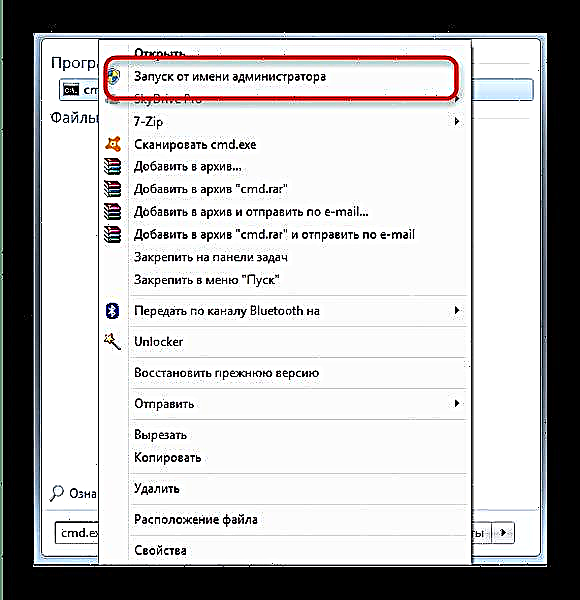


این روش همچنین هیچ چیز پیچیده ای را نشان نمی دهد ، با این حال ، در میان دیگران ، کمترین کمک را می کند.
اگر تمام روشهای گفته شده در بالا نتیجه ای نداشته باشند ، به احتمال زیاد با نقص فیزیکی درایو روبرو خواهید شد: آسیب مکانیکی ، خرابی بخشی از بلوک های حافظه یا مشکلات مربوط به کنترلر. در این حالت ، اگر داده های مهم روی آن ذخیره شده است ، به یک مرکز خدمات مراجعه کنید. علاوه بر این ، دستورالعمل های بازیابی برای تولید کنندگان خاص می تواند به شما کمک کند: Kingston، Verbatim، A-Data، Transcend.




















